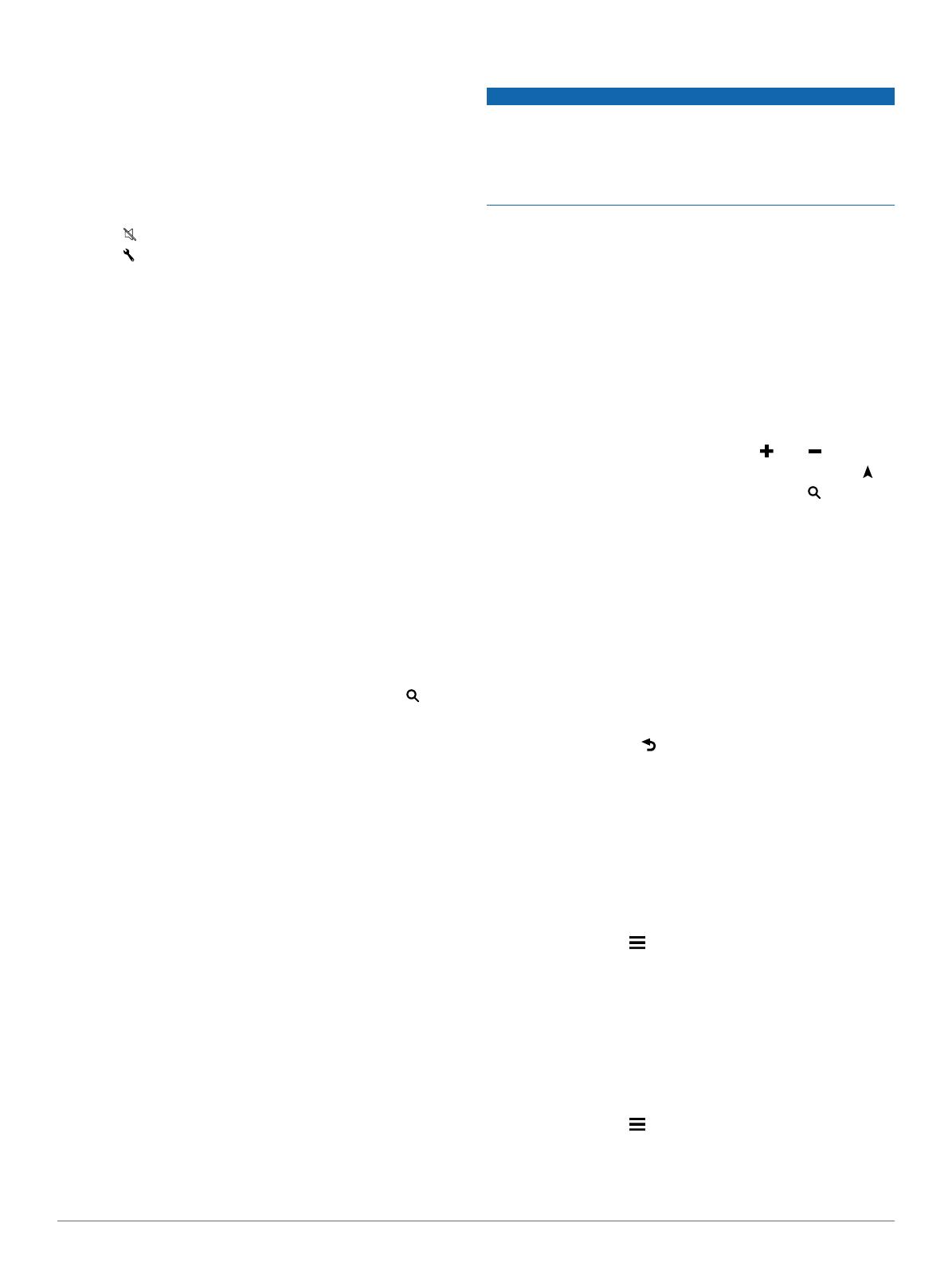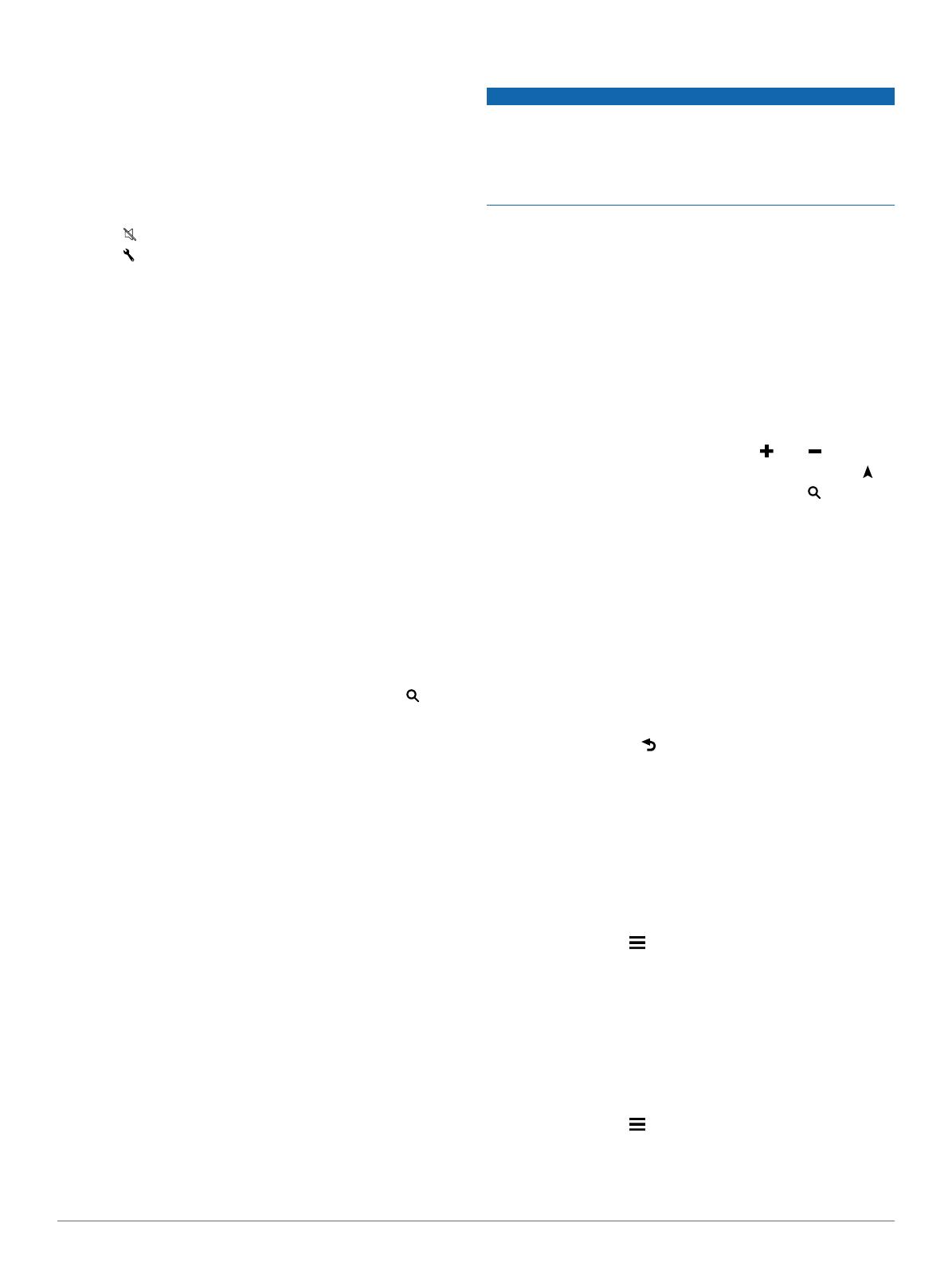
2
Justera ljusstyrkan med hjälp av skjutreglaget.
Ställa in volymen
Innan du kan ställa in volymen måste du ansluta enheten till ett
strömförsörjt fäste eller till ett headset via trådlös Bluetooth
®
teknik.
1
Välj Volym.
2
Välj ett alternativ:
• Justera volymen med hjälp av skjutreglaget.
• Välj för att stänga av ljudet i enheten.
• Välj om du vill visa fler alternativ.
Söka efter en plats med hjälp av sökfältet
I sökfältet kan du söka efter platser genom att ange en kategori,
ett varumärkesnamn, en adress eller ett ortsnamn.
1
Välj Vart?.
2
Välj Ange söktext i sökfältet.
3
Ange hela eller en del av sökordet.
Föreslagna sökord visas under sökfältet.
4
Välj ett alternativ:
• Om du vill söka efter en typ av verksamhet anger du ett
kategorinamn (till exempel "biografer").
• Om du vill söka efter en verksamhet efter namn, anger du
hela eller en del av namnet.
• Om du vill söka efter en adress i närheten, anger du
gatunamnet och gatunumret.
• Om du vill söka efter en adress i en annan stad, anger du
gatunamnet, gatunumret och orten.
• Om du vill söka efter en stad anger du ortens namn.
• Om du vill söka efter koordinater, anger du latitud- och
longitudkoordinater.
5
Välj ett alternativ:
• Om du vill söka efter ett föreslaget sökord, väljer du ordet.
• Om du vill söka efter den text du angav väljer du .
6
Välj eventuellt en position.
Byta sökområde
1
På huvudmenyn väljer du Vart?.
2
Välj Söker nära.
3
Välj ett alternativ.
Söka efter senast hittade destinationer
Enheten lagrar de senaste 50 destinationerna som du hittat.
1
Välj Vart? > Senaste.
2
Välj en plats.
Söka efter närliggande serviceställen
Du kan använda sidan Var är jag? för att söka efter närliggande
serviceställen, till exempel bränsle, sjukhus och polisstationer.
1
Välj fordonet på kartan.
2
Välj en kategori.
Följ ditt senaste spår
Funktionen TracBack
®
spelar in ett spår av din senaste
förflyttning. Du kan spåra den väg som du färdats tillbaka till din
startpunkt.
1
Välj Appar > TracBack.
Ditt senaste spår visas på kartan.
2
Välj Kör!.
Din rutt på kartan
MEDDELANDE
Fartbegränsningsfunktionen är endast avsedd som information
och ersätter inte ditt ansvar att följa skyltade
hastighetsbegränsningar eller att hela tiden köra på ett säkert
sätt. Garmin ansvarar inte för några trafikböter eller stämningar
som du får genom att inte följa alla gällande trafiklagar och
skyltar.
Din rutt är markerad med en magentafärgad linje. En målflagga
anger din destination.
Medan du kör vägleder enheten dig till destinationen via
röstuppmaningar, pilar på kartan och anvisningar överst på
kartan. Om du avviker från rutten beräknas en ny rutt och du får
en ny vägbeskrivning.
Ett datafält som visar aktuell hastighetsbegränsning kan visas
när du kör på huvudvägar.
Använda kartan
1
Välj Visa kartan.
2
Välj valfri plats på kartan.
3
Välj ett alternativ:
• Om du vill zooma in eller ut väljer du eller .
• Om du vill växla mellan Norr upp och 3D-vy väljer du .
• Om du vill visa specifika kategorier väljer du .
Köra en rutt med kurviga vägar
Enheten kan beräkna rutter som föredrar kurviga vägar. Den
här funktionen kan ge en roligare resa, men det kan öka tiden
eller avståndet till din destination.
OBS! Den här funktionen är inte tillgänglig på alla
enhetsmodeller. Den här funktionen är beroende av
kartregionen.
1
Välj Inställningar > Navigation > Beräkningsläge >
Kurviga vägar > Spara.
2
Påbörja en rutt.
Lägga till en punkt på en rutt
Innan du kan lägga till en punkt måste du navigera längs en rutt.
1
Från kartan väljer du > Vart?.
2
Sök efter en plats.
3
Välj en plats.
4
Välj Kör!.
5
Välj Lägg till i aktiv rutt.
Hoppa över en punkt i rutten
Om du bestämmer dig för att inte åka till nästa punkt i rutten kan
du hoppa över punkten. Detta förhindrar att enheten försöker
guida dig tillbaka till den missade punkten. Den här funktionen
är inte tillgänglig om nästa punkt är slutmålet.
På kartan väljer du > Ändra rutt > Hoppa över
destination.
Göra en avstickare
Innan du kan göra en avstickare måste du navigera längs en
rutt, och du måste lägga till verktyget för ruttändringar på
kartverktygsmenyn (Anpassa kartverktyg).
Du kan göra en avstickare på en viss sträcka längs rutten eller
en avstickare förbi specifika vägar. Det här är användbart om du
kommer till ett område med vägarbete, stängda vägar eller
dåliga vägförhållanden.
1
På kartan väljer du > Ändra rutt.
2
Välj ett alternativ:
• För att göra en avstickare från rutten på en viss sträcka
väljer du Avstickare efter avstånd.
3